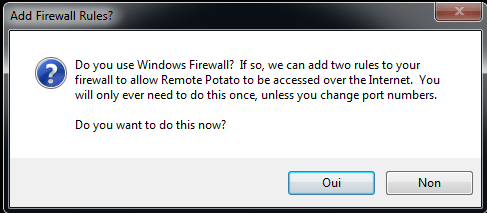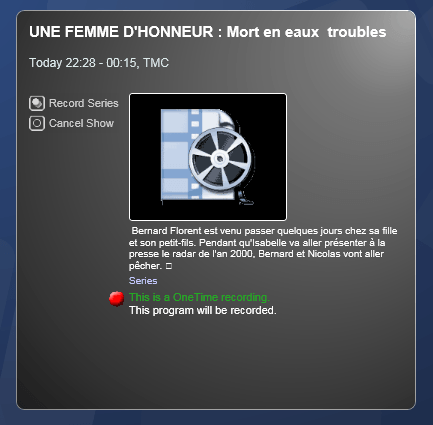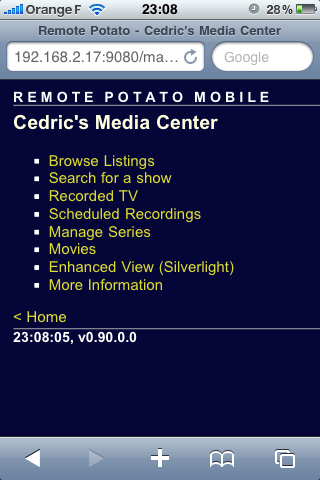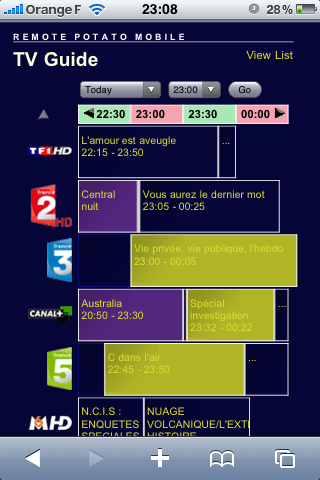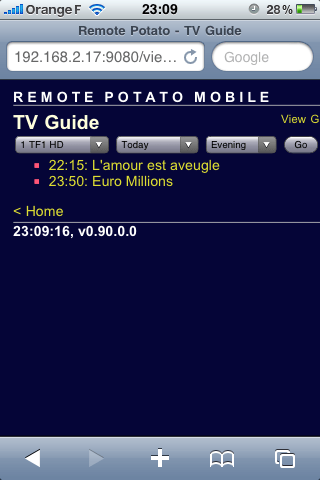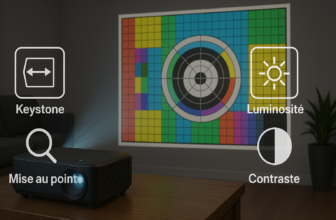Une chose me manquait depuis que j’ai passé mon Media Center sous Seven: la programmation des enregistrements à distance, que je pouvais faire avant grace à WebGuide. Webguide permettait de se connecter à son Media Center à distance, pour accéder à ses photos, vidéos, guide TV, et donc également programmer des enregistrements TV. Malheureusement ce petit soft n’est pas compatible Seven, et son développeur ne pense pas faire de mise à jour.
Quelle bonne surprise alors lorsque j’ai découvert Remote Potato ! Ce petit soft gratuit vient combler ce manque, et de facon assez jolie, en plus.
I. Installation
L’installation de Remote Potato se fait de facon très simple, après avoir téléchargé le programme sur le site du développeur. Il nécessite le Framework 3.5, mais s’il n’est pas installé sur votre machine, Remote Potato s’en chargera tout seul.
Etant donné que pour s’y connecter à distance, il nécessite un petit serveur web, Remote Potato propose également d’ouvrir automatiquement les ports nécessaires de votre pare feu Windows, afin d’autoriser la connexion.
Une fois l’installation terminée, une petite barre apparait au milieu de l’écran, indiquant « Server is running ». Et oui, l’installation n’est pas plus difficile que cela, vous pouvez déjà accéder à l’interface web de Remote Potato :D Nous allons toutefois jeter un oeil aux options qui existent, en cliquant sur la roue dentée. A noter que pour modifier les options, l’arrêt du serveur sera nécessaire, en cliquant sur le bouton carré à gauche (sinon toutes les options seront grisées).
Sur l’onglet général, on peut régler le port à utiliser pour l’accès, définir un nom d’utilisateur et un mot de passe si on le souhaite (conseillé…), et demander à ce que le programme se lance au démarrage de Windows, en icone dans la barre des taches (ce que j’ai fait):
Sur le second onglet, on peut définir l’apparence de l’interface web. Cela inclue le titre, et un thème à sélectionner au choix, à la fois pour l’interface « normale » (via un pc par exemple) et pour l’interface mobile (iPhone, Blackberry…). Les interfaces par défaut sont très bien, le thème principal utilisant la technologie Silverlight de Microsoft, ce qui donne une interface assez jolie:
L’onglet TV Guide permet de paramétrer quelques options concernant le guide TV: ajout de couleur pour les genres, logos des chaines, nombre de chaines par page, etc…
Enfin, l’onglet Channels permet de définir les chaines à afficher dans le guide, si par exemple on ne souhaite afficher que ses chaines préférées:
A noter que si vous souhaitez afficher les logos comme ici, il vous faudra installer My Channel Logos pour Media Center, comme expliqué dans mon tuto sur MCE.
Voilà les principales options de configurations, largement suffisantes pour le but de cette application.
II. Utilisation
Pour s’y connecter à distance, il ne restera plus qu’à configurer votre routeur pour rediriger le port 9080 vers votre Media Center. Une fois cela fait, en tapant votre adresse IP publique, suivie de 9080, comme par exemple http://123.456.789.100:9080, vous accèderez à votre guide TV:
La première fois, si vous avez laissé le thème par défaut, il vous faudra peut être installer Silverlight.
A parti de ce menu, on peut consulter le guide TV, faire une recherche au sein de celui ci, vérifier les programmations en cours, etc…
En cliquant sur un programme, on accède à son détail, avec la possibilité de programmer l’enregistrement (« Record Now »). S’il s’agit d’une série, l’option pour enregistrer tous les épisodes de la série est également disponible :D
Une fois le programme marqué pour enregistrement, on le retrouve donc dans le guide de Remote Potato (marqué d’un point rouge):
Mais aussi bien sûr dans le guide du Media Center:
Simple, mais efficace !
L’interface pour mobile, bien qu’un peu plus épurée, reste toutefois tout aussi facile à utiliser, comme on peut le voir ici sur les captures de mon iPhone:
Menu principal
Accès au guide
Détail d’un programme, avec possibilité de l’enregistrer
Liste des enregistrements programmés
Cerise sur le gateau, en installant le streaming pack, disponible sur le même site, vous pourrez même regarder vos enregistrements TV à distance ! (à condition d’avoir une connexion ADSL correcte, bien sûr).
III. Conclusion
La version précédente de ce soft était un peu plus compliquée à mettre en place, car elle nécessitait la création d’un fichier xml pour le guide TV, notamment, mais cette nouvelle version est vraiment très simple à mettre en place, et fonctionne parfaitement !
Je ne suis pas un accro de la TV, et je n’enregistre pas souvent, mais ce programme peut rendre de grands services, quand par exemple on est bloqué dans le train, et donc en retard pour sa série préférée (c’est du vécu :D ). Pour ce que ca coute, ca ne vaut pas la peine de s’en priver ;-)
Remote Potato est donc certes moins complet que Webguide, mais rempli parfaitement sa fonction pour ce qui est des enregistrements distants. Personnellement, je l’ai adopté sur mon PC Home Cinéma :D
A noter qu’un autre programme du même genre existe, Big Screen By Remote, dont notre confrère Media-Center7.fr a déjà parlé ici. Pour ma part je lui préfère Remote Potato, plus joli, et surtout gratuit, Big Screen Remote étant pour l’instant en version Beta avant de passer en version finale payante :/